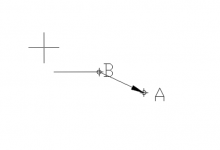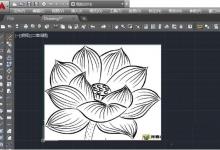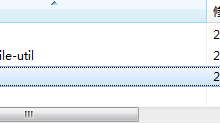CAD给图案填充加尺寸标注设置方法介绍
来源:好再见网 2014-12-20 12:20:40
CAD给图案填充加尺寸标注设置方法,操作步骤见图解,求点赞
一,如图所示,制作填充图案

二,1如图所示,在窗口工具栏,打开找到选项,打开如图。或者在最下方空白处,右击找到选项。打开如图。在选项窗口,找到草图,如图所示。

三,如图所示,打开草图,找到忽略图案填充对象,勾掉”对号“。

四,如图所示,回到模型界面。就可以测量图案填充图案尺寸。

五,特殊情况,如遇尺寸标注不显示,有可能是图层未打开。如图,找到图层,

五,注意事项,cad作图,建议及时保存,或在选择中,选择 缩小保存时间。

注意事项
cad,和天正cad都适应此方法
教程结束,以上就是CAD给图案填充加尺寸标注设置方法介绍,希望能对大家有所帮助!
本文标签: